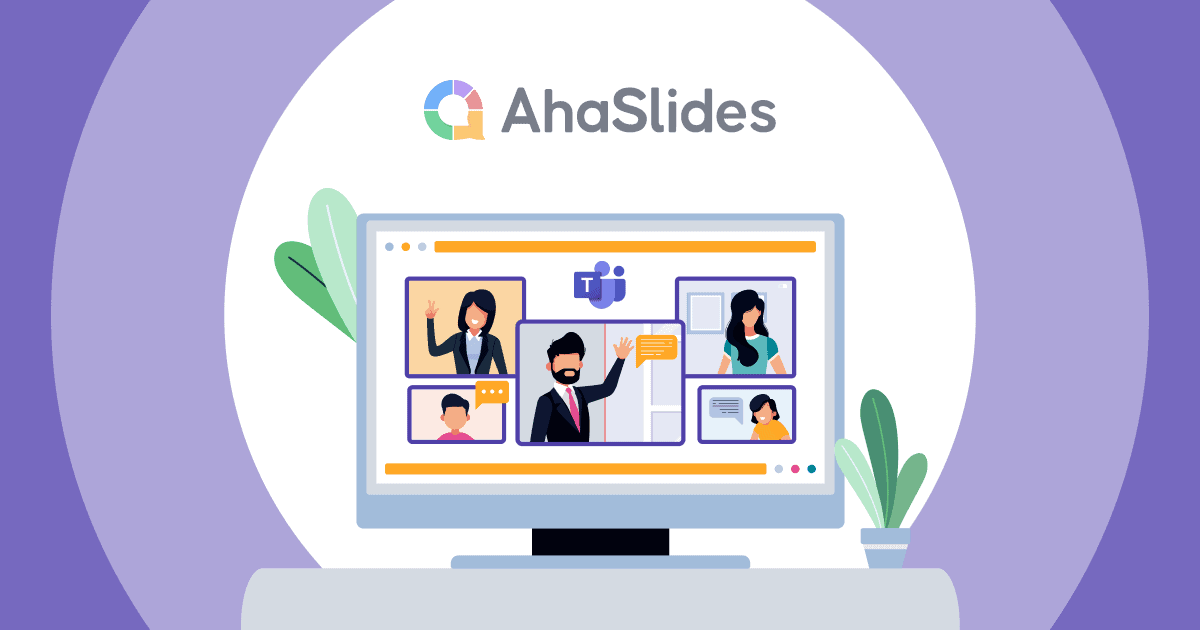Puas tau xav zoo li koj lub PowerPoint slides tuaj yeem siv me ntsis ntxiv oomph? Zoo, peb tau txais cov xov xwm zoo siab rau koj! AhaSlides txuas ntxiv rau PowerPoint nyob ntawm no los ua kom koj cov lus nthuav qhia muaj kev sib tham ntau dua thiab lom zem.
📌 Yog lawm, AhaSlides yog tam sim no muaj los ua ib qho extension rau PowerPoint (PPT txuas ntxiv), muaj cov cuab yeej tshiab dynamic:
- nyob Kev xaiv tsa: Sau cov kev xav ntawm cov neeg tuaj saib hauv lub sijhawm.
- Lo lus huab: Saib cov lus teb rau kev nkag siab tam sim.
- Q&A: Qhib pem teb rau cov lus nug thiab kev sib tham.
- Spinner Log: Ntxiv qhov kov ntawm surprise thiab lom zem.
- Xaiv cov lus teb: Ntsuam xyuas kev paub nrog cov lus nug zoo.
- Tus thawj coj: Roj tus phooj ywg kev sib tw.
- thiab ntau yam ntxiv!
📝 Tseem ceeb: AhaSlides add-in tsuas yog siv tau nrog PowerPoint 2019 thiab cov ntawv tshiab (xws li Microsoft 365).
Table of Contents
PowerPoint Lub Tswv Yim rau Kev Koom Tes Zoo
Nov yog qee qhov kev tshoov siab thiab cov tswv yim los pab koj ua tus tshaj lij txhua hnub.
Hloov koj cov PowerPoint nthuav qhia nrog AhaSlides Ntxiv-hauv
Xauv tag nrho lub peev xwm ntawm koj qhov kev nthuav qhia nrog AhaSlides tshiab txuas ntxiv rau PowerPoint. Seamlessly integrate kev xaiv tsa, dynamic lo lus huab, thiab ntau ncaj qha nyob rau hauv koj slides. Nws yog txoj hauv kev zoo tshaj plaws rau:
- Tau txais cov lus teb rau cov neeg tuaj saib
- Ua kom muaj kev sib tham zoo
- Cia sawv daws koom nrog
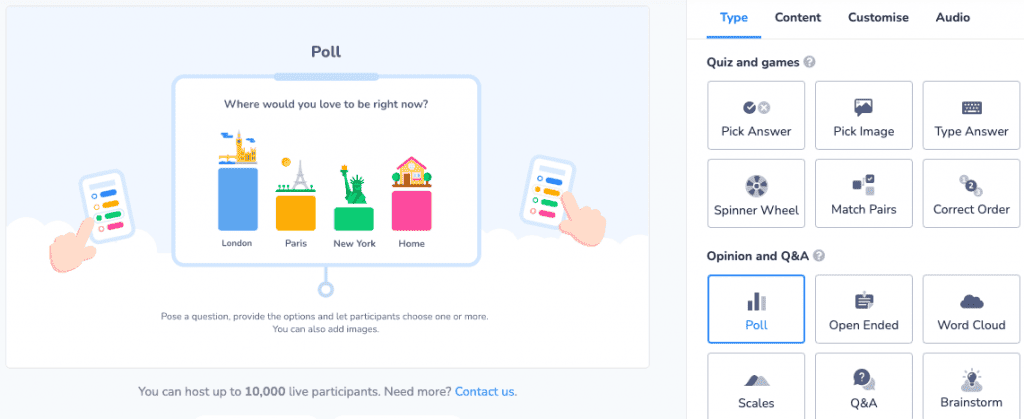
Cov yam ntxwv tseem ceeb muaj nyob hauv AhaSlides rau PowerPoint 2019 thiab saum toj no
1. Nyob Polls
Sau cov neeg tuaj saib tam sim ntawd kev nkag siab thiab txhawb kev koom tes nrog kev xaiv tsa tiag tiag muab tso rau hauv koj cov slides. Koj cov neeg tuaj saib tuaj yeem siv lawv lub xov tooj ntawm tes los luam theej QR cov cai caw thiab koom nrog kev xaiv tsa.
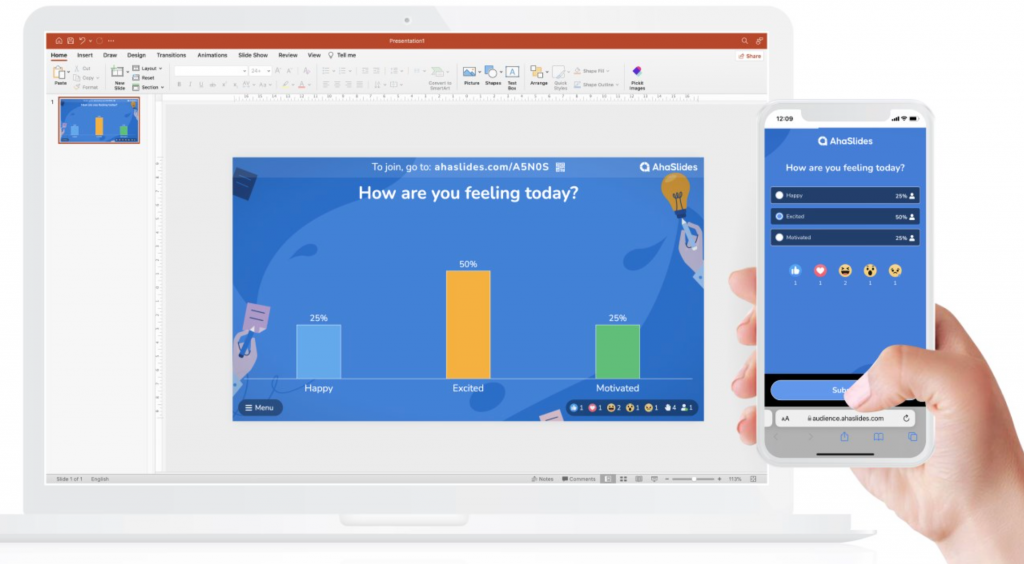
2. Lo Lus Huab
Hloov cov tswv yim mus rau qhov muag pom kev pom. Hloov koj cov neeg tuaj saib cov lus mus rau hauv ib qho kev ntxim nyiam pom kev pom nrog a lus huab. Pom cov lus teb feem ntau tau txais txiaj ntsig, nthuav tawm cov ncauj lus thiab cov qauv rau kev nkag siab muaj zog thiab kev hais dab neeg muaj txiaj ntsig.
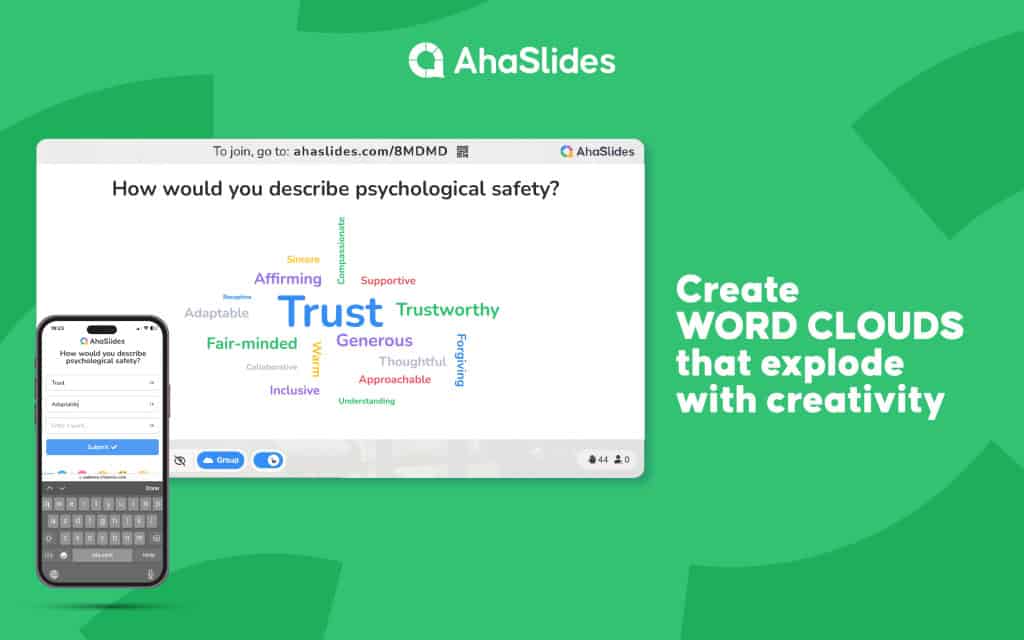
3Cov. Ciaj sia Q&A
Tsim ib qho chaw tshwj xeeb rau cov lus nug thiab cov lus teb, txhawb cov neeg koom nrog nrhiav kev nthuav dav thiab tshawb nrhiav tswv yim. Qhov kev xaiv tsis qhia npe hom txhawb nqa txawm tias tsis txaus siab los koom nrog.
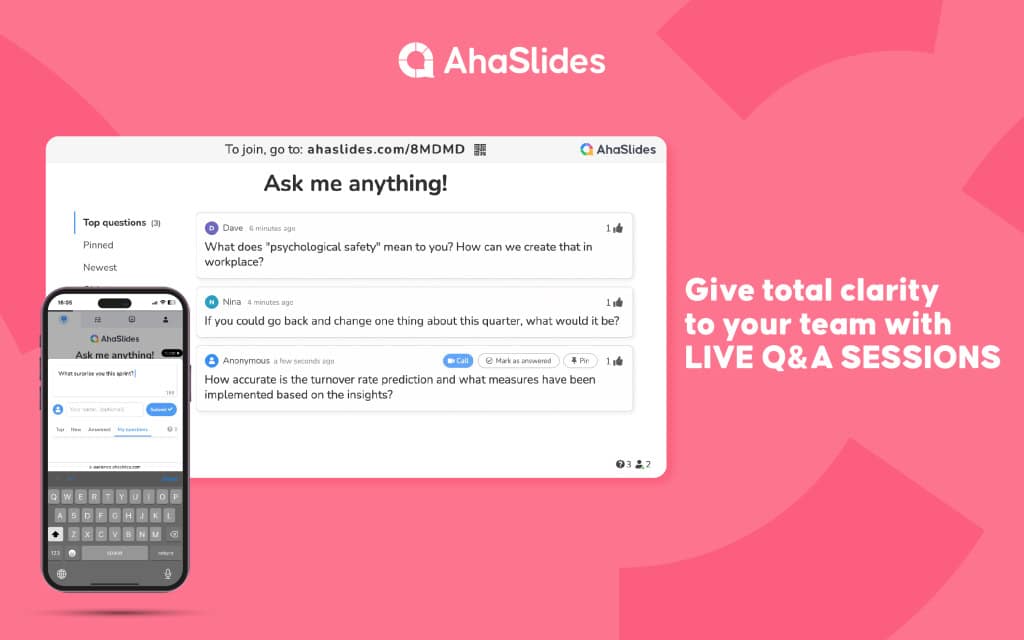
4. Spinner Log
Txhaj koob tshuaj lom zem thiab spontaneity! Siv cov spinner log rau random xaiv, lub npe tiam, los yog txawm surprise khoom plig.

5. Nyob Quizzes
Cam koj cov neeg tuaj saib nrog cov lus nug nyob hauv cov lus nug kos ncaj qha rau hauv koj cov slides. Ntsuam xyuas kev paub, ua rau muaj kev sib tw tus phooj ywg, thiab sib sau cov kev xav nrog ntau hom lus nug los ntawm ntau qhov kev xaiv los faib rau hauv koj cov slides.
Roj excitement thiab txhawb kev koom tes nrog cov thawj coj nyob rau hauv uas nthuav tawm cov neeg ua yeeb yam zoo tshaj plaws. Qhov no yog qhov zoo tshaj plaws rau kev ua si koj cov kev nthuav qhia thiab txhawb koj cov neeg tuaj koom koom nrog ntau dua.
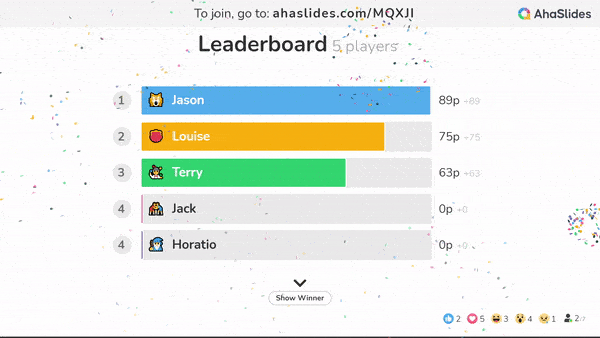
Yuav Ua Li Cas Tshaj Tawm Ntawm AhaSlides hauv PowerPoint
1. Siv AhaSlides ua PowerPoint Ntxiv-hauv
Koj yuav tsum xub nruab AhaSlides add-in rau koj PowerPoint. Koj yuav tsum nkag rau hauv koj tus account AhaSlides lossis sau npe Yog tias koj tseem tsis tau ua txog qhov no.
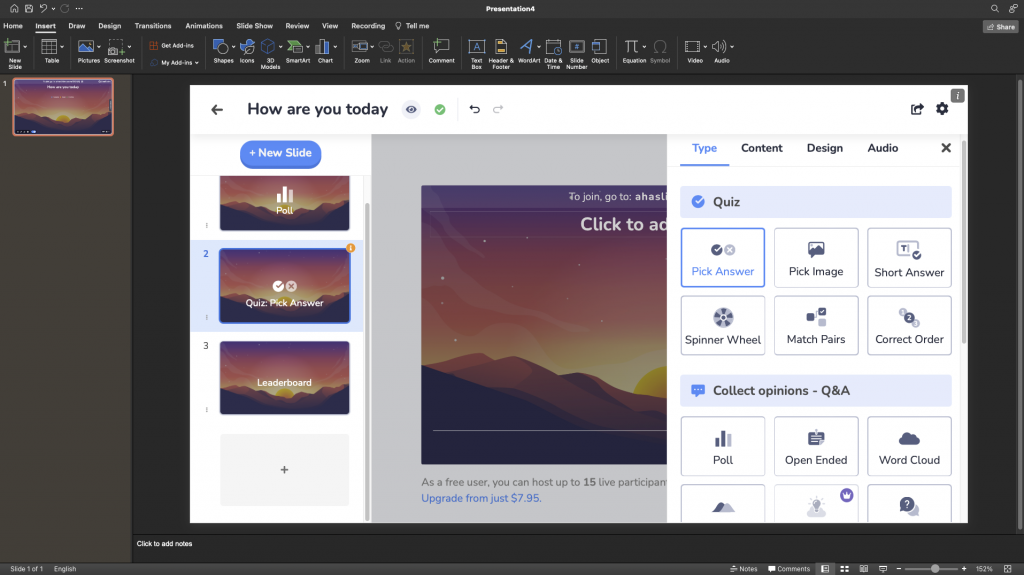
Tom qab ntawd, mus rau Get Add-ins, tshawb rau "AhaSlides", tom qab ntawd ntxiv qhov txuas ntxiv rau koj PPT slides.
Thaum lub add-in yog ntsia, koj tuaj yeem tsim thiab tsim kev sib tham sib tham, lo lus huab, Q&A ntu, thiab ntau txoj cai hauv koj li PowerPoint slides. Qhov kev sib txuas tsis sib haum no tso cai rau kev teeb tsa smoother thiab kev nthuav qhia ntau dua.
2. Embedding PowerPoint swb ncaj qha rau hauv AhaSlides
Ntxiv nrog rau kev siv qhov txuas tshiab rau PowerPoint, koj tuaj yeem import PowerPoint slides ncaj qha rau hauv AhaSlides. Koj qhov kev nthuav qhia yuav tsum tsuas yog hauv PDF, PPT, lossis PPTX cov ntaub ntawv. AhaSlides cia koj import mus txog 50MB thiab 100 slides hauv ib qho kev nthuav qhia.
Bonus - Cov lus qhia los tsim kom muaj txiaj ntsig zoo
Tsim ib qho kev xaiv tsa zoo mus dhau ntawm cov tshuab. Nov yog yuav ua li cas kom ntseeg tau tias koj qhov kev xaiv tsa tiag tiag ntes koj cov neeg tuaj saib:
- Cia nws tham: Siv cov lus yooj yim, tus phooj ywg uas ua rau koj cov lus nug yooj yim to taub, zoo li koj tab tom tham nrog phooj ywg.
- Tsom ntsoov rau qhov tseeb: Ua raws li cov lus nug nruab nrab, lub hom phiaj. Txuag cov kev xav tsis yooj yim lossis cov ncauj lus ntawm tus kheej rau kev tshawb fawb uas xav tau cov lus teb ntxaws ntxiv.
- Muab cov kev xaiv meej: Txwv kev xaiv rau 4 lossis tsawg dua (xws li "Lwm yam" kev xaiv). Kev xaiv ntau dhau tuaj yeem cuam tshuam cov neeg koom.
- Lub hom phiaj rau objectivity: Tsis txhob nug cov lus nug ua ntej lossis tsis ncaj ncees. Koj xav tau kev pom ncaj ncees, tsis skewed tau.
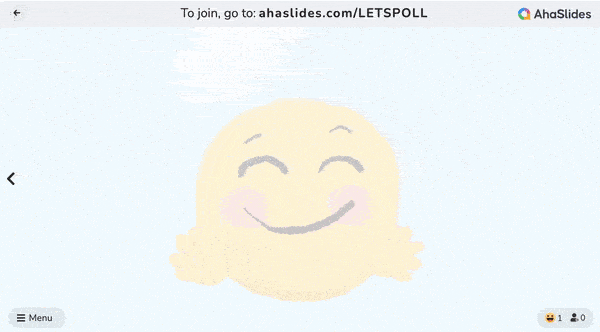
Piv txwv li:
- Tsawg koom nrog: "Qhov twg ntawm cov yam ntxwv no tseem ceeb tshaj rau koj?"
- Muaj kev sib koom siab: "Dab tsi yog qhov tshwj xeeb uas koj tsis tuaj yeem nyob yam tsis muaj?"
Nco ntsoov, ib qho kev ntsuam xyuas muaj txiaj ntsig txhawb kev koom tes thiab muab cov lus qhia muaj txiaj ntsig!